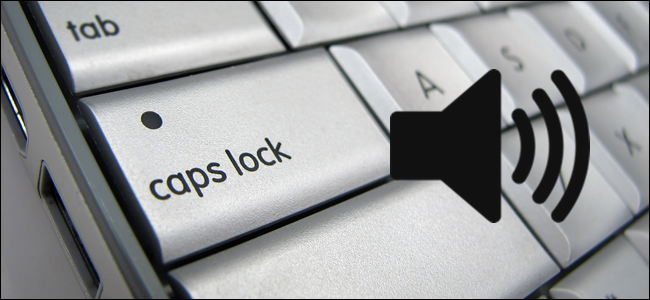
Avez-vous déjà activé la touche de verrouillage des majuscules par accident pendant que vous tapez? Ou avez-vous désactivé la touche Verr Num par inadvertance, puis essayé d’utiliser le clavier numérique? Pas de soucis. Il existe un paramètre dans Windows qui peut vous avertir avec un son chaque fois que vous appuyez sur l’une de ces touches.
Le paramètre Touches à bascule dans Windows offre la possibilité d’émettre une tonalité lorsque vous appuyez sur les touches Verr Maj, Verr Num ou Verrouillage Défilement. Voici comment l’activer dans Windows 10, 8 et 7 afin de savoir si vous avez accidentellement appuyé sur l’un d’entre eux.
Comment activer les touches à bascule dans Windows 10
Pour activer le paramètre Touches à bascule dans Windows 10, cliquez sur «Paramètres» dans le menu Démarrer.

Dans la boîte de dialogue Paramètres, cliquez sur «Facilité d’accès».
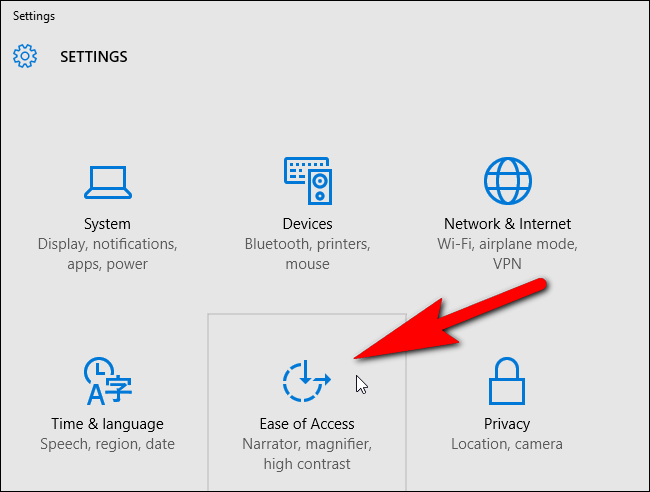
Cliquez sur «Clavier» dans la liste des éléments sur le côté gauche de l’écran Facilité d’accès.
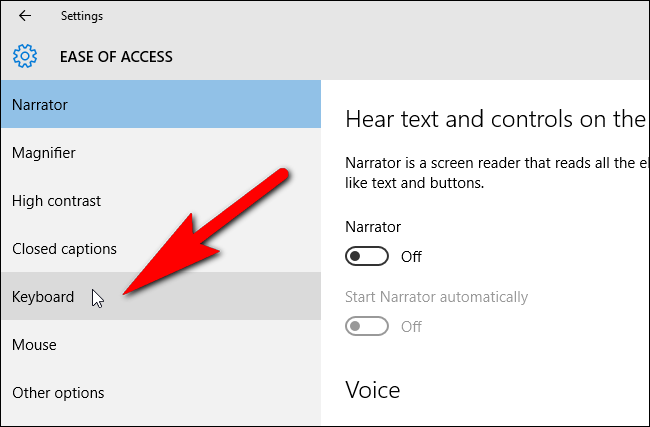
Dans la section Touches à bascule, cliquez sur le bouton coulissant «Entendre une tonalité lorsque vous appuyez sur les touches Verr Maj, Num Lock et Scroll Lock» pour qu’il devienne bleu et indique «Oui». Si vous souhaitez pouvoir activer et désactiver rapidement la tonalité de ces boutons, cliquez sur le bouton coulissant «Activer les touches à bascule en maintenant la touche NUM LOCK pendant 5 secondes» pour qu’il devienne également bleu.
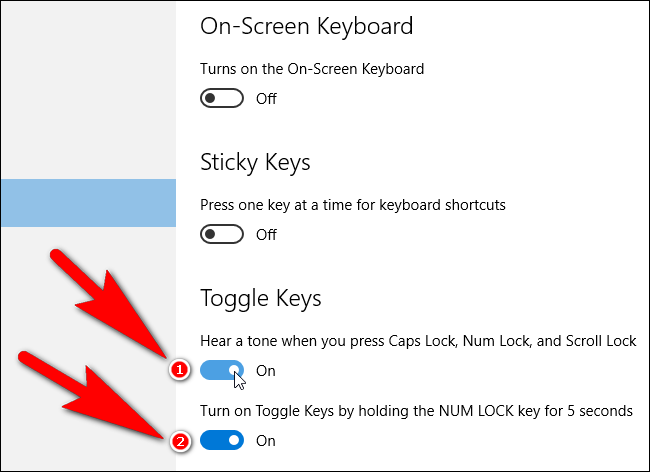
Pour fermer la boîte de dialogue Paramètres, cliquez sur le bouton «X» dans le coin supérieur droit de la boîte de dialogue.
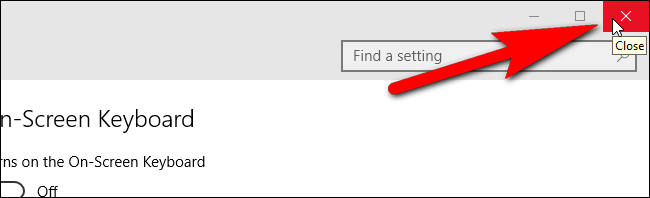
Comment activer les touches à bascule dans Windows 8
Si vous utilisez Windows 8 ou 8.1, déplacez votre souris vers le coin inférieur droit extrême de l’écran pour activer la barre d’icônes et cliquez sur «Paramètres».

Dans le panneau Paramètres sur le côté droit de l’écran, cliquez sur «Modifier les paramètres du PC» en bas.

Cliquez sur «Facilité d’accès» dans la liste des éléments sur le côté gauche de l’écran des paramètres du PC.

Dans la liste des éléments sur le côté gauche de l’écran Facilité d’accès, cliquez sur «Clavier».
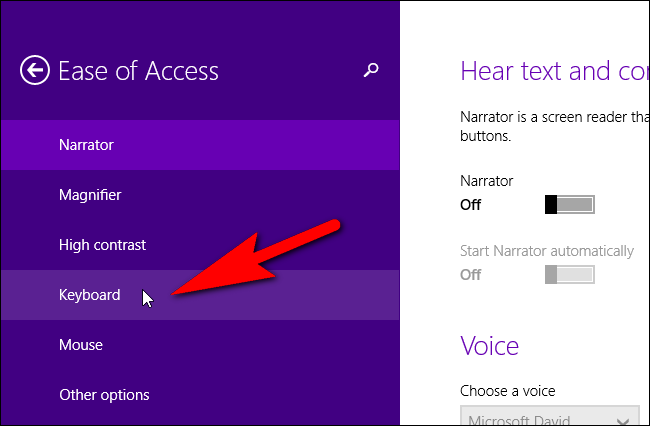
Dans la section Touches à bascule sur le côté droit de l’écran Facilité d’accès, cliquez sur le bouton du curseur «Touches à bascule» pour qu’il devienne violet et indique «Activé». Contrairement à Windows 10 et Windows 7, il n’y a pas d’option permettant d’utiliser la touche Verr Num pour activer et désactiver l’option Touches à bascule.
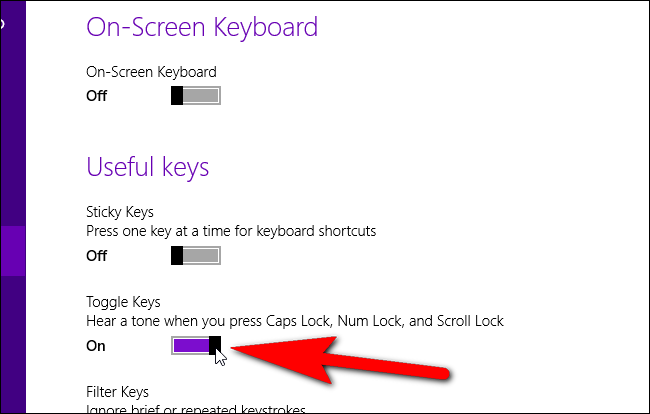
Pour fermer la boîte de dialogue des paramètres du PC, cliquez sur le bouton «X» dans le coin supérieur droit.

Comment activer les touches à bascule dans Windows 7
Pour activer le paramètre Touches à bascule dans Windows 7, cliquez sur «Panneau de configuration» dans le menu Démarrer.
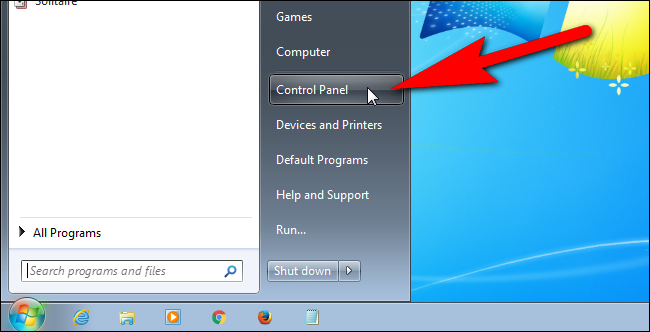
Sur l’écran du panneau de configuration, cliquez sur le lien «Facilité d’accès».
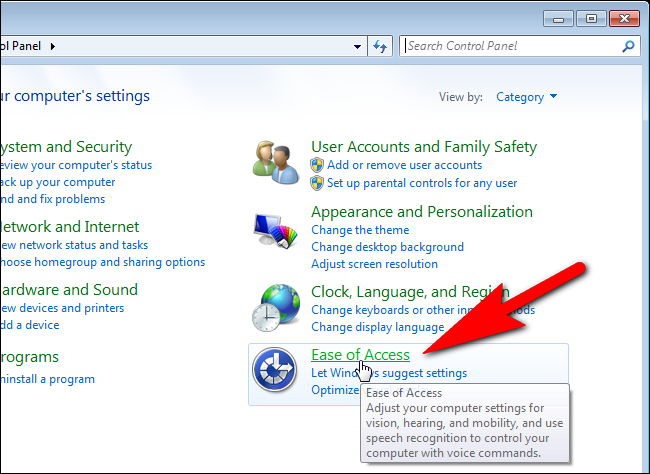
Dans la section Centre d’ergonomie d’accès sur le côté droit de l’écran Options d’ergonomie, cliquez sur le lien «Modifier le fonctionnement de votre clavier».

Dans la section « Faciliter la saisie », cliquez sur la case à cocher « Activer les touches bascule » pour qu’il y ait une coche dans la case. Pour pouvoir activer et désactiver rapidement la tonalité des boutons de verrouillage des majuscules, de verrouillage numérique et de verrouillage du défilement, cliquez sur la case à cocher «Activer les touches à bascule en maintenant la touche NUM LOCK pendant 5 secondes» afin qu’elle contienne également une coche.

Pour fermer la fenêtre du Panneau de configuration, cliquez sur le bouton «X» dans le coin supérieur droit.

Si vous avez activé l’option «Activer les touches à bascule en maintenant enfoncée la touche NUM LOCK pendant 5 secondes» dans Windows 10 ou 7, vous pouvez rapidement activer et désactiver le paramètre Touches à bascule. Sous Windows 8, vous devez accéder aux paramètres du PC chaque fois que vous souhaitez activer ou désactiver l’option.


